今回はエクセルの入門編である四則演算の足す・引く・掛ける・割る方法について説明します。
エクセルを使用して計算する第一歩だと思います。
ぜひ、エクセルの基本的なスキルなので参考にしてみてください。
それでは見ていきましょう。
■足し算をする
まずは足し算から見ていきましょう。
今回は見本で作成した家計簿を元に説明していきます。
下図をご覧ください。
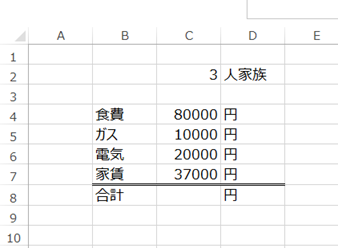
今回はこちらを見本に計算していきたいと思います。
まず、エクセルで計算させるためには「=(イコール)」を使用して、
今から計算させることを宣言しないといけません。
それでは合計を計算していきます。
まず「=(イコール)」の後に「食費の80000」をクリックしてみてください。
ちなみに「食費」や「80000」などが入っている部屋をセルといいます。
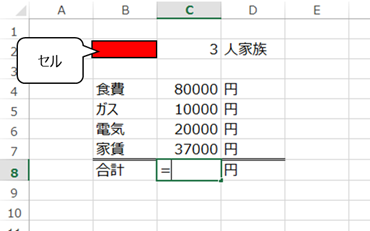
食費の80000のセルが点線で囲まれており、=(イコール)の後にC4と入っているのがわかります。
これは「C」列の「4」行目を表しており、結果として食費の「80000」を選択しているということ
になります。
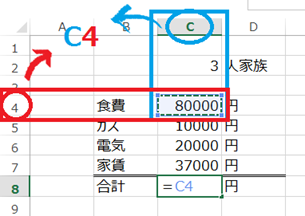
さらにガスを足し算したいので「+」を選択します。
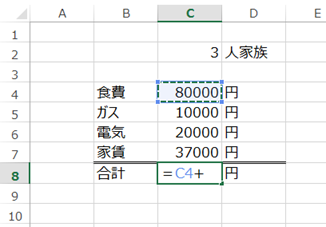
このようになりました。
では次に、ガスの値段である「10000」クリックしてみてください。
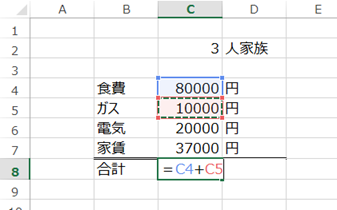
はい。今度は「10000」が赤い点線で囲われました。
式の色と選択したセルが同じ色になって分かりやすいですね。
開発者の優しさが伝わります。
では流れで電気代と家賃も足してみましょう!
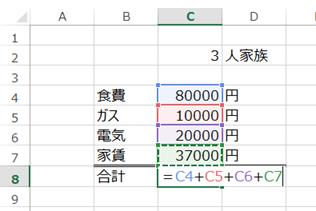
式に直すとこのようになります。
=C4+C5+C6+C7
この状態でEnterキーを押すと…
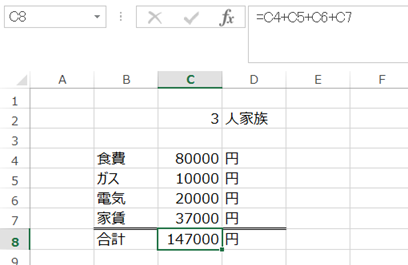
計算できましたね!ほかの引き算・掛け算・割り算もベースはこの作業になります。
この状態で食費を「80000」から「60000」にした場合を見てみましょう。
C4を60000に打ち換えると…
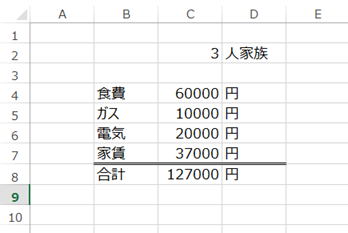
なんと自動で再計算してくれます。
別パターンとして「=60000+10000+20000+37000」と入力しても同じ計算ができますが数値が上記のように変わっても答えは自動反映してくれないので注意です。
■引き算をする
次に引き算を紹介します。
ではガスと電気を合計から引いてみましょう。考え方は足し算と同じです。
「=」をクリックし、合計の「127000」をクリックします。
今回は引き算なので「-」を入力し、ガスと電気の値段を選択します。
式に表すと「=C8-C5-C6」となりますね。
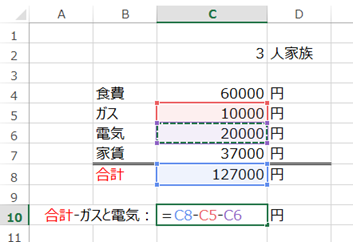
この状態でEnterキーを押すと…
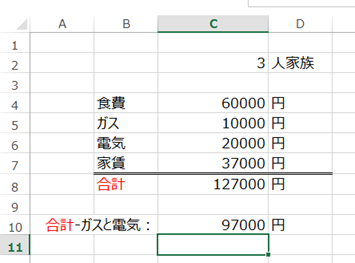
ちゃんと計算してくれていますね!
どんどん行きましょう!
■掛け算
今度は掛け算を見ていきましょう。
見本では年間の合計金額を求めてみたいと思います。
つまり合計×12か月ってことですね。
エクセルでは掛け算は「*(アスタリスク)」を使用します。
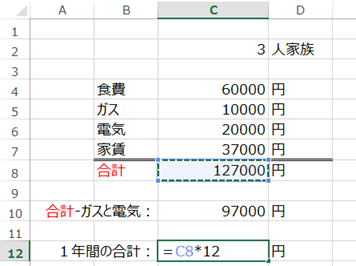
式に直してみましょう。
=C8(合計)* 12(1年の月数)
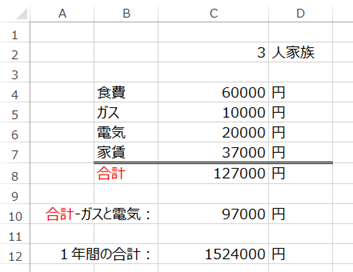
できてますね!
最後は割り算です。
■割り算
では最後に1人当たりの費用を計算してみます。
この表では3人家族なので合計に3を割ると求めることができます。
エクセルでの割り算は「/(スラッシュ)」を使用すると求めることができます。
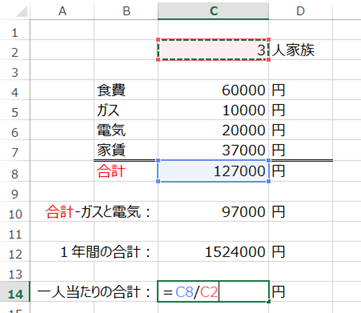
式は下記のようになりますね。
=C8(合計)/ C2(家族の人数)
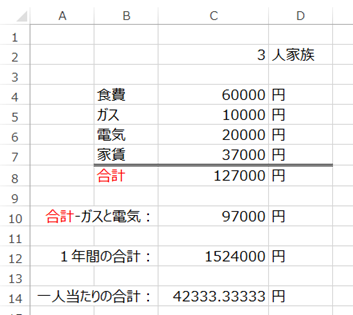
こちらも割り算を行うことができました。
■四則演算の注意点と考えられるエラー
注意点について説明します。
・計算の対象
四則演算は数値の計算なので文字が含まれる状態でセルを参照するとエラーが生じます。
なので参照は数値のみを選択して活用してみてください。
・四則演算の併用
足し算と掛け算を併用する場面もあるかと思います。
この際は普通の数学と同様に「掛け算と割り算が優先」して計算されます。
先に足し算を計算したいときは「()」で囲ってください
■公式の説明
わかりやすいように説明したため公式と使用する語句が異なりますが
マイクロソフト公式の説明については下記のリンクを参照してください。☟
演算子一覧表 – Access (microsoft.com)
■練習問題
・問題①:足し算
数値1と数値2を足した計算結果を「F3」に表示する
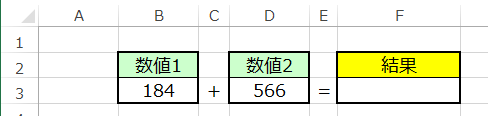
答え:=B3+D3
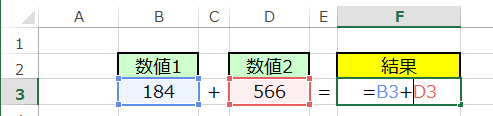
・問題②:引き算
数値1から「87」を引いた値を「D6」に表示する
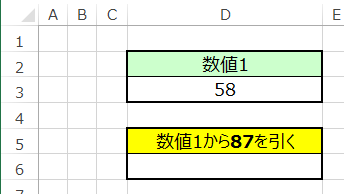
答え:=D3-87

・問題③:掛け算
数値1と数値2を足した後に数値3をかけた値を「F4」に表示する
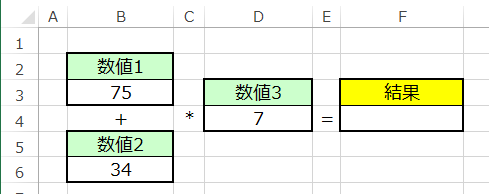
答え:=(B3+B6)*D4
かっこ入力が必要です。詳しくは目次の 四則演算の注意点 をご覧ください。
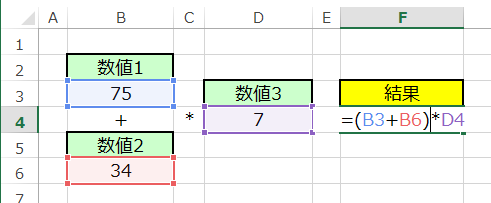
・問題④:割り算
数値1を数値2と数値3で足した値で割った結果を「F4」に表示する。
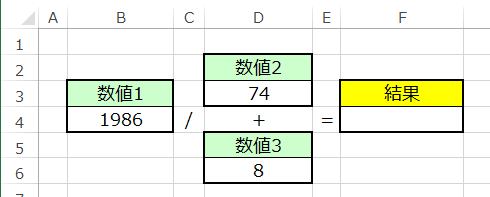
答え:=B4/(D3+D6)
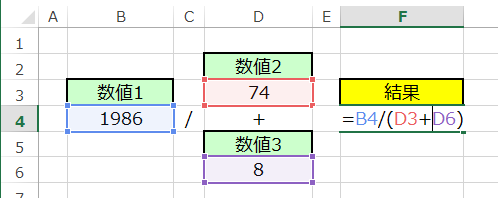
⬛︎公式の説明
わかりやすいように説明したため公式と使用する語句が異なりますが
マイクロソフト公式の説明については下記のリンクを参照してください。☟
計算練習 (けいさんれんしゅう) シート – 無料テンプレート公開中 – 楽しもう Office (microsoft.com)
■まとめ
いかがだったでしょうか。
エクセルの基礎中の基礎ですがすべてはこのスキルが派生して様々な関数が生まれています。
結果をさらに次の計算に参照して…など結果を様々な場面で活用することもできます。
さらに便利な関数も多数ありますので是非、エクセルをきわめてみてください。
では次回の記事でお会いしましょう!



コメント